
Votre IP (2) : 216.73.216.37;
Bien utiliser son ordinateur
Initiation à l'informatique pour tous
Vous êtes ici : Le matériel >
Choix du système :

Votre IP (2) : 216.73.216.37;
Ici vous trouverez une description sommaire des périphériques qui peut vous guider lors de l'achat d'un ordinateur.
Sommaire [masquer]
1. Le clavier
2. La souris
5.1. Le disque dur
5.2. Le SSD
7.1. Le lecteur de cartes mémoire
7.2. La carte graphique
7.3. La carte son
7.4. La caméra (webcam)
7.5. Le microphone
 Le clavier
Le clavier
Le clavier est un périphérique qui permet d'entrer des commandes ou du texte dans l'ordinateur en appuyant sur des touches.
Ses touches sont adaptées à la langue du pays. Les claviers français comportent des touches ou une combinaison de touches permettant d'entrer des lettres accentuées (à, â, ç, é, è, etc.), ce que ne permet pas, par exemple un clavier américain car ces caractères n'existent pas dans cette langue. De même, un clavier espagnol permet de taper facilement les caractères ¡ et ¿ qui sont courants dans cette langue. Par ailleurs, la disposition des touches alphabétiques est différente d'une langue à l'autre.
On distingue deux grandes catégories de disposition de ces touches alphabétiques :
Un nouveau type de clavier est apparu récemment, adapté à la langue française, le clavier BÉPO (voir En savoir plus... ci-dessous).
La plupart des claviers pour ordinateurs fixes ont, sur leur droite un bloc appelé « pavé numérique » permettant d'accéder rapidement aux chiffres et opérateurs mathématiques. Certains claviers d'ordinateurs portables n'ont pas ce pavé numérique. Il est bon de vérifier cette particularité avant d'acheter un ordinateur portable.
De même, sur les portables les touches peuvent être espacées et arrondies (clavier dit « chiclet ») afin d'éviter d'appuyer accidentellement sur deux touches en même temps (pour ceux qui ont des gros doigts ou qui gardent leurs moufles pour écrire 😉), ou au contraire contiguës et carrées pour gagner de la place.
De nombreux claviers disposent de repères en relief plus ou moins accentué sur certaines touches (touches alphabétiques F et J et touche 5 du pavé numérique) qui peuvent faciliter la frappe pour les personnes mal voyantes en particulier. Ce critère peut aussi être déterminant dans l'acquisition d'un clavier.
Enfin, certains claviers pour ordinateurs fixes ou portables ont une ou plusieurs LED (vertes en général) pour indiquer leur état : verrouillage des majuscules, activation du pavé numérique et arrêt du défilement). Ceci peut être aussi un critère pour le choix d'un clavier car ces indications lumineuses peuvent s'avérer très pratiques.
Pour la description complète et l'utilisation du clavier AZERTY, voir la page Le clavier à la rubrique Les éléments de base.
Les différents claviers
Les premiers claviers mis au point dans les années 1960 n'avaient pas de pavé numérique et étaient issus des claviers de machines à écrire.
Les premiers claviers de PC avaient seulement 83 touches (type PC/XT).
Au fil du temps les claviers ont été personnalisés en fonction des pays et ont acquis des touches supplémentaires. Ils ont couramment entre 102 et 105 touches, dont la plupart avec plusieurs fonctions en combinaison avec des touches spéciales.
Certains claviers ont une rangée de touches supplémentaires associées à des fonctions particulières, pas toujours prises en compte par les systèmes d'exploitation.
Des constructeurs ont testé des variantes de la disposition traditionnelle du clavier, en jouant par exemple sur la forme censée être plus ergonomique.
Le clavier BÉPO
Une disposition des touches, entièrement différente des types Azerty ou Qwerty, adaptée à la langue française, existe depuis peu : le clavier BÉPO dont la disposition a été normalisée en 2019 par l'AFNOR. L'idée principale est de regrouper les lettres les plus utilisées à l'emplacement le plus facilement accessible du clavier (sur la rangée du milieu) et aussi de regrouper les signes complémentaires (par exemple les couples de signes { et } ou bien [ et ]). La rangée alphabétique supérieure commence par les caractères B, É, P, O, È, !, V, D, L, d'où son nom de clavier BÉPO.
La liaison clavier / ordinateur peut se faire de plusieurs façons :
 La souris
La souris

Un modèle courant actuel sans fil
La souris est un dispositif de pointage qui permet de déplacer un indicateur sur un écran et de cliquer sur des éléments. L'indicateur que l'on nomme « pointeur » peut prendre différents aspects tels qu'une flèche, un sablier, une croix...
Le modèle courant de souris comme représenté ci-contre comprend 3 boutons et une molette.
Le bouton gauche 1, le plus utilisé, sert surtout à cliquer sur des « objets » informatiques comme des menus ou des fenêtres ou à sélectionner une zone sur l'écran.
Le bouton droit 2 fait souvent apparaître un menu contextuel.
Le bouton central 3 est situé sous la molette et son utilisation est différente suivant les applications. À noter que les systèmes d'exploitation Linux offrent une gamme d'utilisation beaucoup plus riche des boutons des souris que les systèmes Windows.
La molette sert souvent à faire défiler une page ou une liste.
Pour l'utilisation d'une souris classique, voir la page La souris à la rubrique Les éléments de base.
Les différentes souris
La première souris commercialisée pour le grand public est la souris du Macintosh de la société Apple en 1984, après avoir racheté le brevet à la société Xerox. Elle ne possédait qu'un seul bouton. Plus tard est apparue la souris à deux boutons d'IBM, puis à 3 boutons.
Aujourd'hui la plupart des souris « grand public » comportent 3 boutons et une molette. Il existe aussi des souris comportant plus de 3 boutons, certains situés sur le côté gauche, d'autres sur le dessus qui permettent d'effectuer d'autres actions, surtout utiles pour les jeux.
Les premières souris étaient reliées à l'ordinateur par un câble fin et long comme la queue d'un mulot ou d'une souris, d'où son nom.
Le déplacement de la souris était détecté par une boule placée sous la souris qui entraînait des capteurs dans sa rotation. Ces souris s'encrassaient et il fallait les nettoyer assez souvent (suivant l'état du support).
Puis arrivèrent les souris optiques glissant sur un tapis quadrillé. Aucun organe n'est en mouvement et il n'y a plus de nettoyage nécessaire. Une autre amélioration a permis de se passer du tapis spécial et permet l'utilisation de la souris sur n'importe quelle surface. La lumière est émise par une LED ou un laser (pour une plus grande précision). Ce sont les irrégularités du support qui sont détectées par le système optique. Il ne doit donc pas être trop uniforme.
La liaison avec l'ordinateur s'est faite longtemps par un câble et un connecteur spécialisé, DIN puis PS/2 de couleur verte (pour ne pas le confondre avec celui du clavier PS/2 de couleur mauve). Aujourd'hui le connecteur utilisé est presque toujours un connecteur universel : l'USB. La liaison avec l'ordinateur est de plus en plus sans fil, d'abord par infrarouge, puis actuellement par ondes radio (autour de 2,4 GHz).
Cas des souris sans fil
Les souris sans fil doivent avoir une source d'énergie pour fonctionner : pile ou accumulateur (souvent appelé improprement batterie). Certaines ont un système de recharge par le port USB. Dans ce cas, la source d'énergie est un accumulateur, souvent du type Li-ion qu'il ne faut jamais remplacer par une pile sous peine de provoquer un incendie ou une explosion. Voir la page Les piles pour plus d'informations.
 Le pavé tactile
Le pavé tactile

Le pavé tactile d'un ordinateur portable
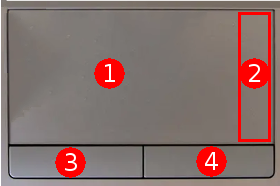
les différentes zones du pavé tactile
Encore nommé « touchpad » en anglais, le pavé tactile est un périphérique de pointage remplaçant la souris sur les ordinateurs portables.
Il est constitué de 4 zones :
Sur de nombreux pavés tactiles, le fait de taper une fois sur la zone 1 est équivalent à faire un clic avec le bouton gauche de la souris. En tapant rapidement deux fois sur cette zone on obtient le même effet qu'un double-clic gauche de la souris.
 L'écran ou moniteur
L'écran ou moniteur
Tous les ordinateurs personnels ont un moniteur appelé aussi « écran » par abus de langage. En toute rigueur, l'écran est la partie du moniteur ou s'affiche l'image. Les ordinateurs portables ont toujours un moniteur intégré alors que les ordinateurs fixes peuvent être reliés à différents moniteurs. Depuis la fin des années 2000 les moniteurs à tube cathodique (CRT), lourds et encombrants ont été remplacés par des moniteurs à écran plat économes en énergie. Ils sont tous en couleurs (ce qui n'a pas toujours été le cas dans le passé).
Les moniteurs, initialement au format 4/3 sont passés actuellement au format 16/9 pour la plupart, mais ont trouve encore des formats particuliers : 5/4, 16/10...

Un écran plat LCD 16/9 de 19 pouces
Les caractéristiques des moniteurs sont les suivantes :
Les moniteurs ont différents connecteurs pour se raccorder à l'ordinateur : VGA (port analogique en voie de disparition), DVI (numérique) remplacé par le HDMI qui peut aussi transporter le son et d'autres moins répandus (DisplayPort). Certains moniteurs ont des petits haut-parleurs intégrés et une entrée audio et parfois également une sortie audio.
Notons enfin qu'il existe aussi des moniteurs à écran tactile. Il faut alors que le système d'exploitation prenne en compte cette particularité pour en tirer pleinement profit.
La saga des écrans
À l'origine les ordinateurs n'avaient pas d'écran. Ils pouvaient être reliés à une imprimante pour visualiser les résultats des calculs effectués, ce qui semble actuellement très laborieux.
Puis vers le début des années 1970, des terminaux voient le jour. Un terminal (parfois appelé « console ») est un ensemble constitué d'un moniteur et d'un clavier relié à un gros ordinateur central qui peut gérer de nombreux terminaux. La société Digital Equipment Corporation (DEC) lance les terminaux de la série VT (VT05, VT52 en 1975 puis VT100 en 1978 et VT220 en 1983) pour les relier à leurs ordinateurs VAX. Le moniteur est l'association d'un microprocesseur et d'un écran cathodique monochrome (vert ou ambre, plus rarement bleu) capable d'afficher 24 lignes de 80 colonnes (ou 132 colonnes avec une extension mémoire). L'affichage est seulement possible en mode texte avec des caractères semi-graphiques pour dessiner des formulaires (exemple de caractères semi-graphiques : ╔, ╗, ╣, ╚, ╝, ╬).
Pour les ordinateurs personnels, « l'Apple I », sorti en 1976, est le premier à pouvoir être équipé d'un clavier et d'un écran.
Les premiers moniteurs pour PC étaient des écrans à tubes cathodiques (appelés CRT pour Cathode Ray Tube en anglais) monochromes, puis ensuite en couleurs. En 1981, IBM pouvait afficher 640 x 200 pixels sur un CRT en deux couleurs avec un adaptateur graphique ou 4 couleurs sur 320 x 200 pixels. À la fin des années 1980 les moniteurs pouvaient afficher 1024 x 768 pixels en couleurs à des prix abordables. Le format des affichages était toujours en 4/3. Entre 1980 et 2000 les moniteurs CRT sont passés des formats 14 ou 15 pouces avec une résolution native de 640 x 480 pixels puis 800 x 600 pixels aux 17 pouces (1024 x 768 pixels), puis aux 19 pouces (1280 x 960 pixels), plus rarement à 21 pouces avec une résolution maximale de 1600 sur 1200 pixels. En fait sur un CRT, où la technologie est analogique, il était possible de modifier la résolution et la fréquence de rafraîchissement mais il y avait une résolution native qui donnait des images de meilleure qualité correspondant au pas du masque de l'écran. En 2009 la production des moniteurs CRT est arrêtée.
Au cours de la décennie 1990 les écrans à cristaux liquides (appelés LCD pour Liquid Crystal Display en anglais), assez chers, apparaissent pour les ordinateurs portables avec des qualités assez médiocres, puis dans la décennie 2000 les écrans LCD pour ordinateurs fixes commencent à se développer avec des qualités qui s’améliorent et un prix en baisse constante. Comme il s'agit d'une technologie numérique, la résolution d'affichage (le nombre de pixels) n'est pas modifiable sans dégrader fortement le résultat visuel. Le format est lié à la résolution. Le format passe du 4/3 traditionnel issu des CRT au format 16/9 en passant par des formats intermédiaires : 5/4, 16/10...
 Le disque dur / SSD
Le disque dur / SSD
Pour stocker les données de l'utilisateur, les programmes utilitaires et le système d'exploitation, l'ordinateur a besoin d'une mémoire qui conserve toutes ces informations lorsqu'il est éteint. Cette mémoire, de grande capacité, appelée génériquement « mémoire de masse » se présente le plus souvent actuellement sous la forme d'un disque dur ou de plus en plus de disque SSD. C'est une mémoire non volatile, c'est à dire qui conserve l'information même lorsqu'elle n'est plus alimentée électriquement. Cette mémoire de masse doit pouvoir être lue et écrite le plus rapidement possible par l'ordinateur selon son besoin.
 Le disque dur
Le disque dur

Un disque dur interne 3,5" de 1To
Appelé aussi HDD pour Hard Disk Drive en anglais, le disque dur est une mémoire de masse constituée d'un ou plusieurs disques en rotation (appelés « plateaux ») et d'une ou plusieurs têtes de lecture/écriture de l'information. Le disque est recouvert d'une couche magnétique dont chaque élément peut être orienté comme un pôle Nord ou un pôle Sud grâce à un faible courant électrique pour écrire un « 1 » ou un « 0 » logique. En lecture, le champ magnétique crée un petit courant dans la tête de lecture dont le sens indique un « 1 » ou un « 0 » logique.
Les caractéristiques principales d'un disque dur sont les suivantes :
Comme les opérations de lecture et d'écriture sur le disque sont relativement lentes, les constructeurs ont joué sur différentes caractéristiques pour diminuer le temps d'obtention de l'information recherchée : augmenter la vitesse de rotation, augmenter la mémoire cache, augmenter la vitesse de transfert sur le câble de liaison (SATA II puis SATA III qui admet un débit de 600 Mo/s).
Les disques durs sont sensibles aux chocs et aux vibrations car les têtes de lecture se déplacent au-dessus des plateaux qui tournent à grande vitesse. Si une tête touche le plateau elle peut arracher la couche magnétique à cet endroit et les données deviennent alors illisibles sur la zone touchée.
Les disques durs externes connectés par un port USB à l'ordinateur sont en fait des disques durs SATA mis dans un boîtier équipé d'un adaptateur d'interface SATA/USB.
 Le SSD
Le SSD

Deux disques SSD avec interface SATA
(en haut) et NVMe (en bas)
Le SSD pour Solid-state Drive en anglais est une mémoire de masse constituée de mémoires à semi-conducteurs appelées « mémoires flash », un peu comme celles des clés USB. Comme il n'y a aucune partie mobile, contrairement aux disques durs, elle n'est pas sensible aux chocs et a un accès beaucoup plus rapide en lecture comme en écriture. Par contre, le nombre de cycles d'écriture sur chaque cellule mémoire est limité. De ce fait ces SSD embarquent un logiciel d'optimisation en écriture des cellules qui est facteur important de ces mémoire de masse.
Les caractéristiques principales d'un disque SSD sont les suivantes :
La technologie permet maintenant de superposer la mémoire flash sur plusieurs couches sur les puces de silicium qui augmente la capacité mémoire sur une même surface, ce que les constructeurs ont appelé 3D NAND.
Le stockage des données
Depuis les débuts de l'informatique, l'enregistrement et la sauvegarde des données et des programmes a été une nécessité et une préoccupation constante. Les volumes de données à stocker augmentent régulièrement, nécessitant des supports acceptant des densités d'information de plus en plus grandes et des temps d'accès les plus faibles possibles.
Note : dans ce texte les valeurs sont exprimées en base 2 avec l'ancienne appellation des multiples de l'octet (ko, Mo, etc.) d'avant la norme de 1998 (voir la définition de l'octet dans le glossaire).
Les premiers supports étaient des cartes perforées inventées avant l'informatique par Herman Hollerith en 1887 pour le recensement aux États-Unis et utilisées en premier par IBM. Elles comportaient 80 colonnes sur 12 lignes et pouvaient stocker 960 bits d'information, un trou codait le 1 et une absence de trou codait le 0. Elles furent utilisées en mécanographie puis en informatique jusque dans les années 1970.
Un autre support, le ruban perforé, a été utilisé dans la même période. Inventé par le français Basile Bouchon en 1725 pour les métiers à tisser, il fut utilisé depuis les années 1880 jusque vers 1970 pour certaines applications nécessitant l'enregistrement de nombreuses données, codées sur 5 bits (code Baudot) puis sur 8 bits (code ASCII) sur la largeur du ruban.
Ces supports papiers ont été remplacés par des supports magnétiques au cours des années 1970 :

le lecteur Zip et sa disquette
Pour les plus curieux, voici le contenu interne d'un disque dur :
En même temps que le support magnétique s'est développé le support optique (voir Le lecteur-graveur).
Une autre technologie, beaucoup plus récente, consiste à bloquer une charge électrique dans un condensateur microscopique pour coder un 1 logique, l'absence de charge codant le 0 logique dans une cellule. Un ensemble de telles cellules constitue ce que l'on appelle une mémoire flash. Cette technologie est utilisée dans les clés USB, les cartes « SD » (téléphones portables, appareils photo numériques...) et disques SSD.
 Le lecteur-graveur
Le lecteur-graveur

Un lecteur CD/DVD mince pour portable
De nombreux ordinateurs fixes ou portables sont équipés d'un lecteur-graveur de disque optique, CD ou DVD qui est une mémoire de masse et peut être lue et écrite par le rayon laser de l'appareil. Ce support tend à disparaître au profit des cartes mémoire et des clés USB. Les ordinateurs portables récents n'ont souvent plus de lecteur optique intégré, mais il est possible d'acheter un lecteur externe avec un cordon USB pour le relier à l'ordinateur.
Tous les appareils récents sont des lecteurs-graveurs de DVD/CD. La plupart d'entre eux peuvent lire tous ces supports (DVD-R, DVD-R, etc.) sauf les Blu-ray.
Les caractéristiques à prendre en compte sont les suivantes :
Les disques optiques
Les sociétés Philips et Sony se sont associées pour créer le disque optique numérique. Sorti en 1982, il servait à stocker et lire uniquement des enregistrements audio numériques. Il est communément appelé CD, abréviation de l'anglais « Compact Disc » (pour disque compact). Il a été adapté dès 1985 pour stocker des données informatiques sous le nom de CD-ROM.
Les premiers CD-ROM étaient utilisés pour distribuer des logiciels (en particulier les systèmes d'exploitation) et des données. Ils ne pouvaient être que lus par les utilisateurs. L'appareil permettant de lire ces supports était un lecteur de CD-ROM. La capacité utile de ce support (disques de 12 cm de diamètre) était de 650 Mo.
Note : dans ce texte les valeurs des multiples de l'octet sont exprimées en base 10 en application de la norme de 1998 : 1 ko = 1000 octets, 1 Mo = 106 octets (1 million). Pour plus d'informations, voir la définition de l'octet dans le glossaire.
Trois ans plus tard, en 1988, Philips et Sony sortent le CD-R (« R » pour Recordable soit Enregistrable en français) à un prix très élevé. Le disque peut être gravé une seule fois par l'utilisateur disposant d'un lecteur-enregistreur spécifique. La capacité du disque passe à 700 Mo grâce a une spécification plus stricte de fabrication. Il fallut attendre le milieu des années 1990 pour que son prix devienne abordable. Les anciens lecteurs de CD-ROM peuvent lire ces nouveaux disques.
En 1997 sort le disque optique réinscriptible appelé CD-RW (pour ReWritable en anglais). Il peut être écrit jusqu'à 1000 fois avec un lecteur adapté. Comme la technologie d'écriture est différente de celle du CD-R, les lecteurs-graveurs précédents ne sont pas tous capables d'écrire ces nouveaux disques, mais tous les lecteurs peuvent les lire. Des ordinateurs fixes équipés d'un simple lecteur de CD et d'un lecteur-graveur de CD-RW sont couramment vendus pour graver les disques CD-R et CD-RW.
Un support optique pouvant contenir plus d'informations que le CD a été inventé pour le cinéma par un consortium de sociétés en 1995 : le DVD (Digital Versatile Disc pour « disque numérique polyvalent »). Il devait pouvoir stocker un film de 135 minutes avec un son et une image de haute qualité et un doublage en huit langues, ce qui a déterminé sa capacité de 4,7 Go sur le même format que le CD (un disque de 12 cm de diamètre). Les premiers lecteurs sont arrivés en France en 1998.
Comme la densité d'informations est beaucoup plus importante que sur un CD, le lecteur et le graveur de DVD sont différents de leur équivalent pour les CD (en particulier la couleur du laser qui passe de l'infrarouge au rouge). Un lecteur-graveur de DVD peut lire et écrire un CD, l'inverse n'étant bien sûr pas possible.
Le développement du DVD pour l'informatique est similaire à celui du CD : d'abord le DVD-ROM qui ne peut être que lu sert essentiellement à la distribution des systèmes d'exploitation et des logiciels. Puis le DVD-R, enregistrable une seule fois en 1997, suivi en 2002 du DVD+R enregistrable aussi une seule fois. La différence entre ces deux formats est que le DVD-R doit être gravé en une seule fois alors que le DVD+R peut être gravé en plusieurs fois : il est possible d'ajouter des fichiers à la suite de la partie gravée, tant qu'il reste de la place sur le disque et qu'il n'est pas « finalisé ». Certains lecteurs de DVD construits avant 2004 ne peuvent pas lire les DVD+R, mais ceux conçus après cette date peuvent lire ces deux formats. Les DVD+R doivent être formatés avant l’enregistrement ce qui n'est pas le cas des DVD-R.
Puis sont apparus les DVD-RW (en 1999 pour la version 1.0 et 2003 pour la version 1.2) et DVD+RW (en 2001 pour la version actuelle) réinscriptibles jusqu'à 1000 fois. La suppression d'un enregistrement sur un DVD-RW libère l'espace disque correspondant, ce qui n'est pas le cas des DVD+RW. Mais ce dernier peut être reformaté (donc effacé) pour retrouver la totalité de l'espace d'origine.
Rapidement est apparu le DVD+R à double couche (en 2003) avec une capacité presque doublée de 8,5 Go, à ne pas confondre avec les DVD à deux faces inscriptibles. Il est dénommé DVD+R DL (pour Dual Layer, soit « double couche » en français). Sorti en 2005, le DVD-R DL a eu peu de succès car il garde les défauts de son homologue simple couche. Puis en 2005 toujours, est sorti le DVD-RW DL et l'année suivante le DVD+RW DL avec la même capacité de 8,5 Go. Ces derniers formats n'ont pas eu une diffusion très grande pour l'informatique car un nouveau support de plus grande capacité sortait aussi en 2006, le Blu-ray, et commençait à avoir une certaine diffusion grâce au multimédia.
Le disque Blu-ray, de son nom officiel Blu-ray Disc abrégé en BD doit son nom à la couleur du laser bleu-violet (405 nm de longueur d'onde) utilisé pour lire et graver ce disque. Le laser pour les CD a une longueur d'onde de 780 nm (infra rouge) et celui du DVD une longueur d'onde de 650/635 nm (rouge). Il est nécessaire d'utiliser une longueur d'onde plus petite pour graver des informations de plus grande densité et augmenter ainsi la capacité du support qui passe en version de base à 25 Go pour un disque qui fait toujours 12 cm de diamètre.
Note : pour les CD et DVD il existe aussi une version mini sous forme d'un disque de 8 cm de diamètre avec des capacités réduites. Pour les DVD et Blu-ray il existe des versions ou les deux faces sont utilisées, ce qui double la capacité totale du support, mais il faut alors retourner le disque dans le lecteur pour accéder aux informations gravées sur l'autre face.
 Les autres périphériques
Les autres périphériques
 Le lecteur de cartes mémoire
Le lecteur de cartes mémoire

Une carte mémoire SD à gauche et une microSD
à droite avec son adaptateur au centre
Les cartes mémoire sont utilisées depuis plusieurs années dans des appareils numériques comme les appareils photo, les smartphones, les consoles de jeux, les lecteurs MP3, les GPS, les tablettes...
De nombreux formats de cartes mémoire ont été développés ces dernières années, tous incompatibles entre eux (MMC, MS, xD, SD, microSD...) tant au niveau du format physique qu'au niveau du codage de l'information, même si tous utilisent la technologie de la mémoire flash.
Les ordinateurs fixes sont souvent vendus avec un lecteur de carte mémoire intégré dans le boîtier qui contient aussi un ou plusieurs ports USB et parfois une entrée pour brancher un microphone (jack femelle 3,5 mm rose) et une sortie pour brancher un casque audio (jack femelle 3,5 mm vert).
Les ordinateurs portables ont, pour certains, un port pour lire les formats de cartes les plus courants actuellement (MMC, SD, SDHC, SDXC). D'autres portables récents n'ont aucun port pour lire ces cartes. Il est possible d'acheter un lecteur externe muni d'un cordon USB pour le connecter à l'ordinateur.
 La carte graphique
La carte graphique
Une carte graphique, désignée aussi par « carte vidéo » sert à générer des images pour les afficher sur un ou plusieurs moniteurs.
Sur un ordinateur portable, la carte vidéo est un composant de la carte mère et il n'y a pas de possibilité d'ajouter une carte vidéo supplémentaire, sauf à démonter l'ordinateur pour utiliser le port PCI sur lequel est branchée la carte Wi-Fi, ce qui est une manipulation réservée à des utilisateurs très confirmés. Pour les mordus de jeux vidéo ou les curieux, vous pouvez regarder cet exemple (en vidéo bien sûr 😉) : ce n'est pas simple.
D'où l'importance de bien choisir son ordinateur portable en fonction de la carte graphique si vous êtes passionnés de jeux vidéo. Pour les autres usages (bureautique, gestion des photos, activités web, visionnage de films...), la carte graphique standard des portables est en général suffisante. Il est possible de brancher un moniteur externe ou un vidéoprojecteur sur l'ordinateur en configurant simplement sa sortie vidéo externe.
Sur un ordinateur fixe, la puce vidéo intégrée à la carte mère est très souvent suffisante, mais pour des usages particuliers (jeux, travail sur plus de deux écrans...) il peut être nécessaire d'ajouter une carte vidéo qui se placera dans un slot « PCI Express x16 » en général car les autres slots (PCI, AGP, etc.) n'existent plus sur les ordinateurs récents. Les cartes vidéo intégrées à la carte mère ont au minimum deux sorties, le plus souvent une analogique (VGA) et une numérique (DVI ou HDMI) et permettent de brancher deux moniteurs ou un moniteur et un vidéoprojecteur.
Les cartes graphiques ont leur propre processeur spécialisé dans le traitement des images, appelé GPU (pour Graphical Processing Unit) et leur propre mémoire graphique. Certaines cartes ont un système de ventilateur pour évacuer la chaleur produite par le GPU.
Les caractéristiques principales d'une carte graphique sont les suivantes :
 La carte son
La carte son
Une carte son, ou carte audio sert à générer les sons pour être reproduits par des enceintes, de simples haut-parleurs ou un casque. Elle possède aussi au moins une entrée de signal issu d'un microphone et souvent une seconde entrée (appelée entrée Ligne) pour connecter une autre source de signal. Des moniteurs pourvus de haut-parleurs ont une entrée audio qui peut être connectée à la sortie de la carte son, de même que la plupart des téléviseurs.
Les ordinateurs portables ont tous une carte son de base, intégrée sur la carte mère, ainsi qu'un système de reproduction du son par deux ou trois petits haut-parleurs logés dans le boîtier. Ils ont aussi au minimum une prise combinée microphone/casque - voir les précautions de branchement dans ce cas à la page Vue d'ensemble -, mais souvent deux prises séparées : une entrée pour un microphone et une sortie audio stéréo analogique souvent appelée sortie casque pour brancher un casque, un amplificateur ou des haut-parleurs pour ordinateurs qui intègrent un petit amplificateur de quelques watts. Il n'est pas possible d'ajouter une carte son dans un ordinateur portable et la qualité du son généré par la carte intégrée est tout à fait correcte et suffisante pour un usage courant, mais le son reproduit par les haut-parleurs internes est d'assez mauvaise qualité.
Les ordinateurs fixes ont tous aussi une carte son de base, intégrée sur la carte mère. Cette carte a au minimum une sortie audio stéréo analogique et deux entrées indépendantes : une pour brancher un microphone et une autre pour brancher la sortie audio d'un autre appareil (téléphone portable, lecteur de CD, magnétophone, caméscope...). Certaines cartes audio intégrées ont plusieurs sorties analogiques (5.1 ou 7.1) et même une ou deux sorties numériques S/Pdif. La carte intégrée est souvent de bonne qualité, mais pour des usages particuliers, vous pouvez ajouter une carte son à brancher dans un slot PCI Express x1 ou plus.
Les cartes audio ont leur propre processeur spécialisé dans le traitement du son, appelé APU (pour Audio Processing Unit) qui sont des DSP (Digital Signal Processor) adaptés pour traiter les signaux de son numériques en temps réel. Elles sont équipées de circuits convertisseurs analogiques/numériques (CAN) pour convertir les entrées analogiques et numériques/analogiques (CNA) pour fournir un signal exploitable sur les sorties analogiques.
Les caractéristiques principales d'une carte audio sont les suivantes :
 La caméra (webcam)
La caméra (webcam)
C'est une petite caméra numérique capable de capturer des vidéos et des photos et de les transmettre sur Internet. Pour cette fonction, elle n'a pas besoin d'avoir une très grande définition pour ne pas avoir de gros volumes de données à transmettre sur Internet. En effet, il ne faut pas oublier que vous ou vos correspondants n'ont pas forcément un réseau Internet à haut débit.
Cette caméra, appelée aussi webcam, est intégrée dans le haut du moniteur (juste au-dessus de l'écran) des ordinateurs portables. En général, il s'agit d'un modèle de base, sans possibilités de réglages. Quasiment tous les ordinateurs portables sont équipés d'une telle caméra. Certains ont même un système d'obturation de l'objectif qui permet de s'assurer de ne pas être filmé à son insu. Les constructeurs ne sont pas très bavards sur les caractéristiques des webcams intégrées et il est assez difficile d'obtenir des informations détaillées, à part la résolution.

Une webcam avec microphone intégré
Les ordinateurs fixes n'ont pas de caméra, mais est il possible d'en ajouter à fixer avec une pince sur son moniteur.
Les caractéristiques principales d'une webcam sont :
 Le microphone
Le microphone
Un microphone transforme les variations de pression acoustique (les sons) en signal électrique dans une gamme de fréquences plus ou moins étendue que perçoit l'oreille humaine.
Les ordinateurs portables ont en général un microphone intégré, placé à côté de la webcam, en haut du moniteur. C'est très souvent un modèle de base qui peut être suffisant pour des conversations sur Internet.
Les ordinateurs fixes n'ont pas de microphone intégré, mais il est possible d'en brancher un, soit sur le port microphone de la carte son (souvent déporté en face avant du PC), soit sur un port USB. À noter que de nombreuses webcams à fixer sur le moniteur sont équipées d'un ou deux microphones (voir ci-dessus).
Quel que soit l'ordinateur, fixe ou portable, vous pouvez investir dans un microphone adapté à votre utilisation (jeu, conversation sur Internet, enregistrement audio...), demandant un son de qualité plus ou moins bonne. Pour une discussion sur Internet, une qualité basse ou moyenne est suffisante alors que pour faire une vidéo destinée à être mise en ligne, un son de haute qualité est préférable. Vous pourrez poser ce microphone au meilleur endroit sur le bureau ou sur le moniteur, suivant les possibilités du support. Vous pouvez aussi opter pour un ensemble micro/casque - voir les précautions de branchement dans ce cas à la page Vue d'ensemble.

Un exemple de microphone pour PC
Du point de vue de l'utilisateur, il faut bien distinguer deux types de microphones pour l'utilisation avec un ordinateur :
Les caractéristiques principales d'un microphone sont :